¿Cómo confirmar el cierre del caso?
Para dar por finalizado el caso, el docente debe avalar el cambio de estado. Los estados que pueden tomar el caso y que son solicitados por el estudiante son:
-Cerrado solucionado: Estado del caso que indica que el estudiante le dio las orientaciones pertinentes al ciudadano y pudo resolver sus inquietudes.
-Cerrado a proceso: Estado del caso que indica que es necesario la creación de un proceso judicial .
Para confirmar o rechazar la solicitud de cierre del caso, ingrese por el menú "Casos" y elija la opción "Gestión de Casos", como muestra la siguiente imagen:
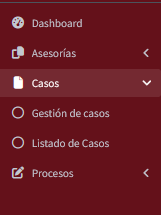
En la ventana "Gestión de casos", ubique el caso al cual desea avalarle el cierre, haga clic en el botón "Acciones" y elija la opción "Conceptuar y cerrar", como muestra la siguiente imagen:
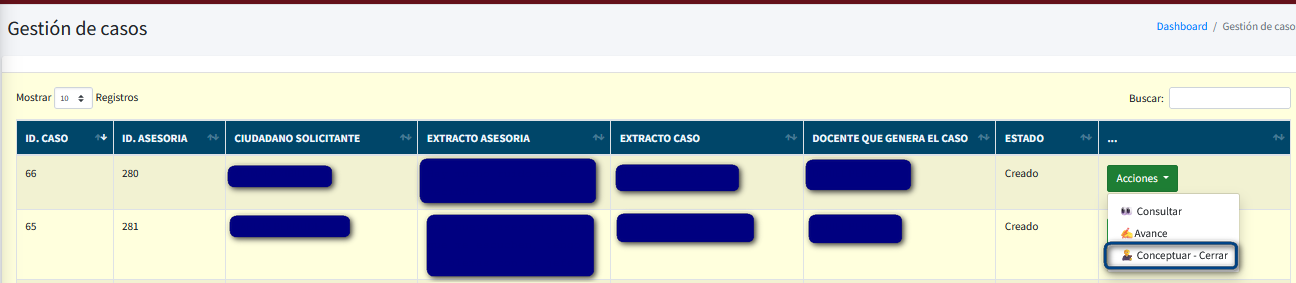
El sistema habilitará un formulario que muestra el plan de trabajo del estudiante y que permite ingresar el concepto del docente y aprobar o rechazar el cierre, como muestra la siguiente imagen:
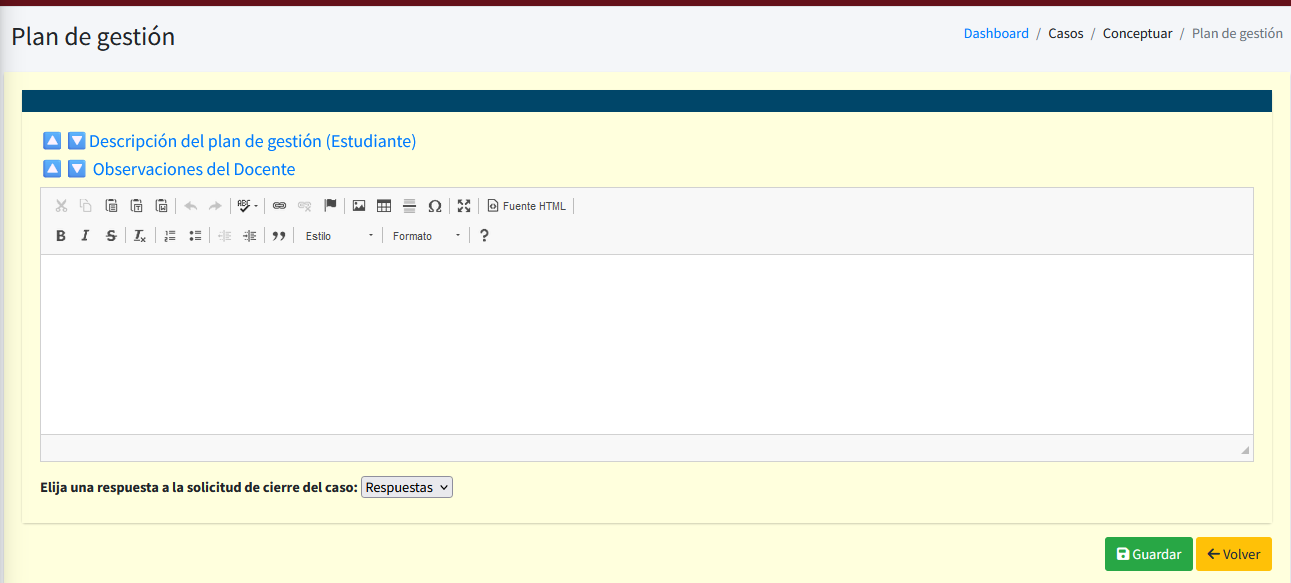
Ingrese el concepto, seleccione una respuesta a la solicitud y de clic en el botón guardar.
Si se rechaza la solicitud del cierre, el caso cambiará a estado "Abierto" para que el estudiante realice los cambios necesarios y solicite nuevamente el cierre, como se muestra en la siguiente imagen:
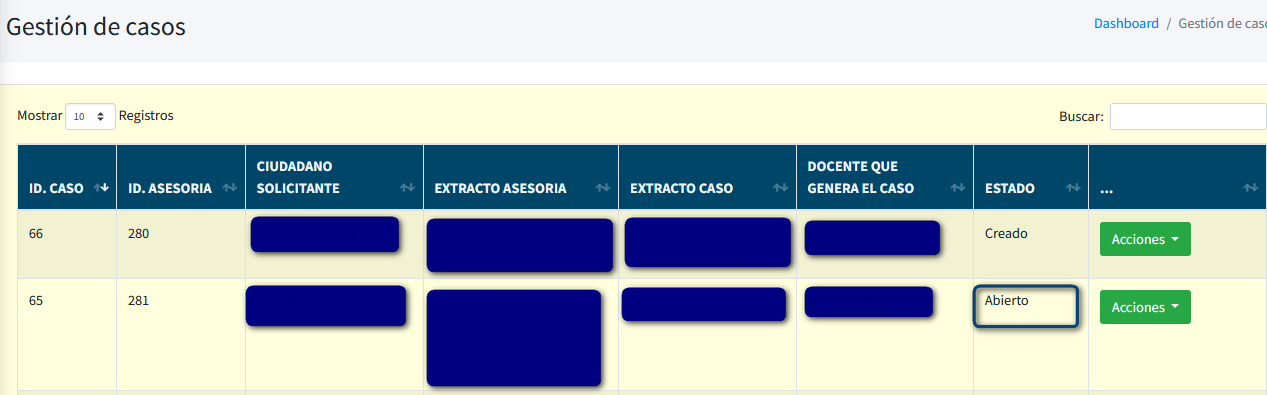
Si aprueba el cierre y el estado es "Cerrado a proceso" el sistema creará automáticamente el proceso relacionado al caso, para que el estudiante realice la gestión.
El sistema mostrará el listado de procesos, con el número de caso y asesoría y un extracto de la asesoría El proceso tendrá estado "creado", para que el estudiante haga la gestión correspondiente. La vista es similar a la siguiente:
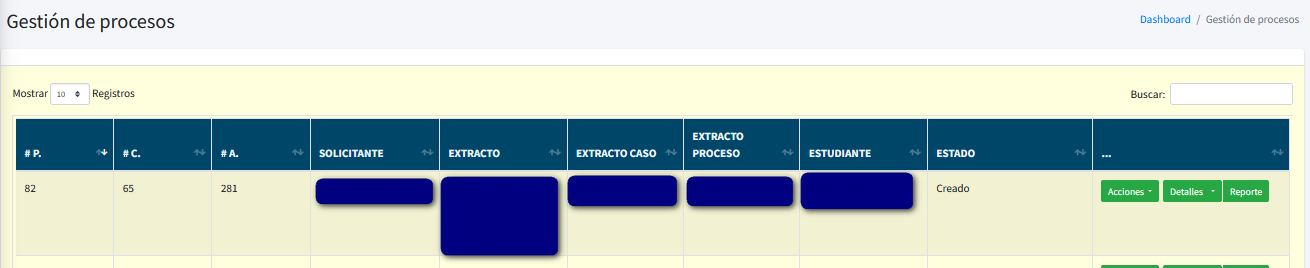
Para más información de la gestión de procesos, puede consultar "Avance de procesos" de este manual